Как нарисовать стрелку в Word
Приложение Microsoft Word дает возможность работать не только с текстовыми блоками и таблицами, но и с графическими данными.
В некоторых случаях может понадобиться вставка стрелки в документ.
Вставка в виде символа
Первый путь – это использование таблицы символов. Это осуществляется путем вызова пункта «Дополнительные символы» панели инструментов вкладки «Вставка».
Набор «Стрелки» содержит варианты горизонтальных, вертикальных, диагональных, двухсторонних и односторонних стрелок.
Вставить в документ можно путем нажатия на нужный вариант или с использованием сочетания клавиш – ввести код символа, выделить его и нажать Alt + X для замены на сам символ.
Вставка в виде объекта
Второй путь – использование библиотеки объектов Word с вкладки «Вставка» по пункту фигуры.
Стрелки могут быть в виде линий и фигур.
Работа с такими объектами аналогична работе с другими графическими элементами. На панели инструментов становится доступна вкладка с форматами, где можно менять заливку, контуры, стиль, размеры, расположение объекта относительно текста.
Вставка специального объекта
Функция SmartArt для визуального отображения информации о процессах в виде схем и диаграмм содержит элементы и в форме стрелок. Такие объекты снабжены возможностью добавления текстовой информации, а так же изменения цвета, размера и расположения.
В некоторых случаях может понадобиться вставка стрелки в документ.
Вставка в виде символа
Первый путь – это использование таблицы символов. Это осуществляется путем вызова пункта «Дополнительные символы» панели инструментов вкладки «Вставка».
Набор «Стрелки» содержит варианты горизонтальных, вертикальных, диагональных, двухсторонних и односторонних стрелок.
Вставить в документ можно путем нажатия на нужный вариант или с использованием сочетания клавиш – ввести код символа, выделить его и нажать Alt + X для замены на сам символ.
Вставка в виде объекта
Второй путь – использование библиотеки объектов Word с вкладки «Вставка» по пункту фигуры.
Стрелки могут быть в виде линий и фигур.
Работа с такими объектами аналогична работе с другими графическими элементами. На панели инструментов становится доступна вкладка с форматами, где можно менять заливку, контуры, стиль, размеры, расположение объекта относительно текста.
Вставка специального объекта
Функция SmartArt для визуального отображения информации о процессах в виде схем и диаграмм содержит элементы и в форме стрелок. Такие объекты снабжены возможностью добавления текстовой информации, а так же изменения цвета, размера и расположения.
Рейтинг:
(голосов:1)
Предыдущая статья: Как создать шаблон документа в Word
Следующая статья: Экстраполяция в Excel (Эксель)
Следующая статья: Экстраполяция в Excel (Эксель)
Не пропустите похожие инструкции:
Комментариев пока еще нет. Вы можете стать первым!
Популярное
Авторизация






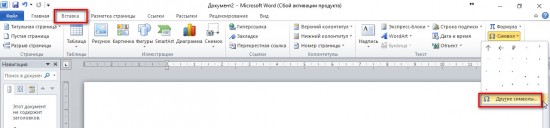
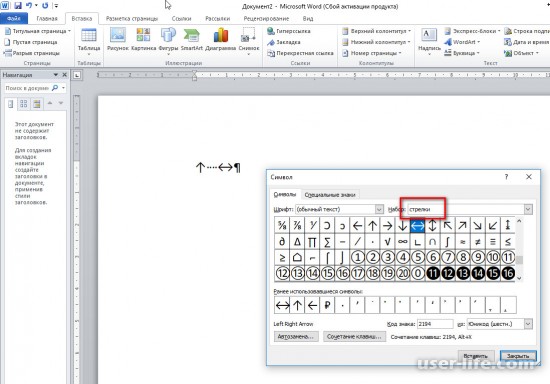

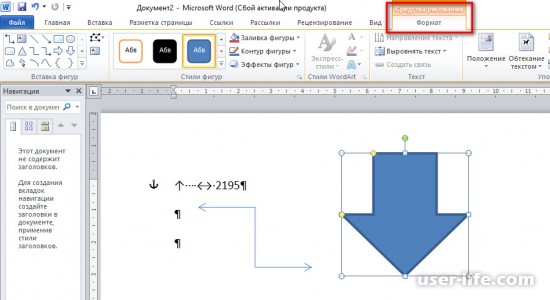
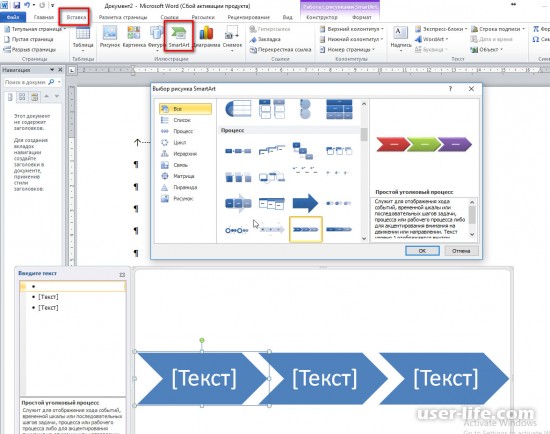
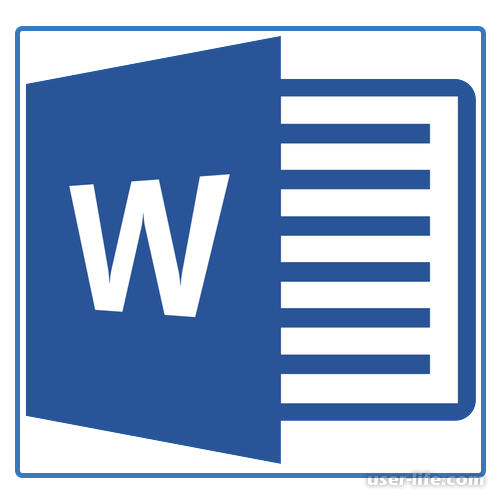





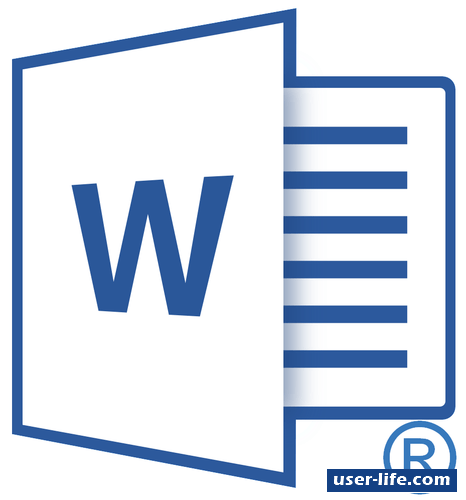
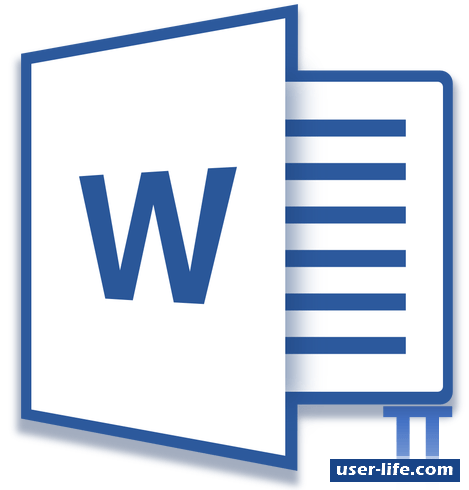

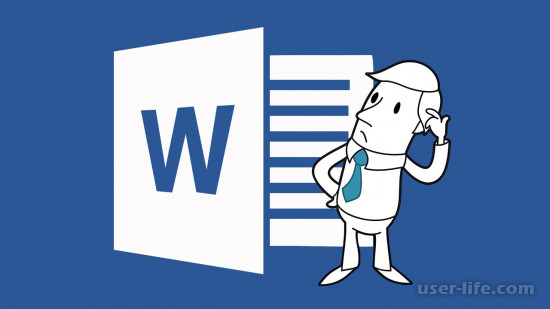










Добавить комментарий!